浅析iis7.5安装配置php环境,浅析iis7.5安装配置_PHP教程
浅析iis7.5安装配置php环境,浅析iis7.5安装配置
iis7.5是安装在win7、win8里的web服务器,win2003、win2000的web服务器使用的是iis6.0,由于win7、win8系统相比win2003、win2000有了改新革面的不同,因此对于iis7.5的配置也必需捣鼓一翻才能熟悉。不过这些都是操作性的东西,就如当初第一次接触iis6.0那样,操作过几遍就慢慢熟悉了。
当下我需要web服务器运行php程序,因此要配置一下php环境。一开始以为比较容易,因为在iis6.0里配置了无数次了,星外PHP全自动安装30秒轻松搞定,但是当打开iis7.5后,才发现原先iis6.0的熟悉的东西大部分在iis7.5里找不到了,不得不摸索一翻。本文结合自己的实际经验,介绍一下如何在iis7.5安装配置php。
1.准备文件
首先确保你已经下载并且解压了php程序文件,如果还没有,先下载一个。php程序文件是不需要安装的,把下载的压缩包解压到任何一个文件夹里即可。本案例里使用的是PHP 5.2.13。
官网下载Php执行文件:http://windows.php.net/download/
2.IIS配置2.1 添加ISAPI筛选器
进入“控制面板”-“程序”-“打开或关闭Windows功能”,展开“Internet信息服务”,然后勾选“ISAPI筛选器”,最后点击“确定”按钮,如下图所示:

图1:打开ISAPI筛选器
2.2 设置ISAPI2.2.1 打开IIS管理器
进入IIS管理器(方法:右键点击“计算机”,再点击“管理”,在弹出界面里展开“服务和应用程序”的项目,然后双击“Internet 信息服务(IIS)管理器”),进入IIS管理界面,如下图。

图2:打开IIS管理器
2.2.2 添加PHP的ISAPI路径
在上图2中,双击“ISAPI和CGI限制”的图标,之后进入设置界面,如下图。

图3:添加PHP ISAPI
如上图3所示,点击“添加”,在弹出窗口里输入php的ISAPI路径,也即是php解压包的php5isapi.dll的文件路径,描述文字随意填写,如“php”,勾选“允许执行扩展路径”,然后点击“确定”。
2.2.3 添加PHP的处理程序映射
点击一下计算机名称(更正:应该是点击“网站”下面的需要设置的网站名称,而不是最顶部的计算机名称,这个设置是针对某一个网站的),会看到右侧的“IIS”下面有个“处理程序映射”的图标,如下图。

图4:IIS处理程序映射
双击“处理程序映射”的图标,就进入设置界面,如下图:

图5:添加PHP处理程序映射
在设置界面里点击“添加脚本映射...”,然后在弹出窗口里填写相应的内容,请求路径是“*.php”,可执行文件是php解压包的php5isapi.dll的文件路径,跟图3填写的路径一样。名称随意,可填“php”,请求限制不用设置,点击“确定”添加完毕。
2.2.4 测试Php
用记事本输入以下几行代码:
<?php phpinfo(); ?>
保存为:info.php,放到网站目录下,然后启动浏览器,访问 http://localhost/info.php,如果看到如下画面就证明安装成功了!

图6:php运行成功界面
以上所述就是本文的全部内容了,希望大家能够喜欢。

Alat AI Hot

Undresser.AI Undress
Apl berkuasa AI untuk mencipta foto bogel yang realistik

AI Clothes Remover
Alat AI dalam talian untuk mengeluarkan pakaian daripada foto.

Undress AI Tool
Gambar buka pakaian secara percuma

Clothoff.io
Penyingkiran pakaian AI

AI Hentai Generator
Menjana ai hentai secara percuma.

Artikel Panas

Alat panas

Notepad++7.3.1
Editor kod yang mudah digunakan dan percuma

SublimeText3 versi Cina
Versi Cina, sangat mudah digunakan

Hantar Studio 13.0.1
Persekitaran pembangunan bersepadu PHP yang berkuasa

Dreamweaver CS6
Alat pembangunan web visual

SublimeText3 versi Mac
Perisian penyuntingan kod peringkat Tuhan (SublimeText3)

Topik panas
 1359
1359
 52
52
 Apakah yang perlu saya lakukan jika bar tugas Win7 tidak memaparkan ikon Bagaimana untuk menyelesaikan masalah ikon bar tugas komputer hilang
Jun 09, 2024 pm 01:49 PM
Apakah yang perlu saya lakukan jika bar tugas Win7 tidak memaparkan ikon Bagaimana untuk menyelesaikan masalah ikon bar tugas komputer hilang
Jun 09, 2024 pm 01:49 PM
Baru-baru ini, ramai pengguna yang menggunakan sistem Win7 telah mendapati bahawa ikon dalam bar tugas tiba-tiba hilang, yang menjadikan operasi sangat menyusahkan dan mereka tidak tahu bagaimana untuk menyelesaikan masalah Artikel ini akan memperkenalkan kepada anda bagaimana untuk menyelesaikan masalah bar tugas yang hilang ikon dalam sistem Win7. Analisis Punca Apabila menghadapi situasi sedemikian, biasanya terdapat dua situasi: satu ialah bar tugas pada komputer tidak benar-benar hilang, tetapi hanya tersembunyi, dan satu lagi ialah bar tugas hilang. Kaedah 1: 1. Terdapat situasi yang perlu anda sahkan terlebih dahulu iaitu apabila tetikus diletakkan di bahagian bawah skrin, bar tugas akan dipaparkan Anda boleh terus klik tetikus pada bar tugas dan pilih "Properties ". 2. Dalam kotak dialog yang terbuka, klik & pada pilihan "Sembunyikan bar tugas".
 Bagaimana untuk mengosongkan semua imej latar belakang desktop dalam Win7 Petua untuk memadam imej latar belakang yang diperibadikan dalam Win7?
Jun 02, 2024 am 09:01 AM
Bagaimana untuk mengosongkan semua imej latar belakang desktop dalam Win7 Petua untuk memadam imej latar belakang yang diperibadikan dalam Win7?
Jun 02, 2024 am 09:01 AM
Dalam sistem Win7, ramai pengguna ingin memadam imej latar belakang desktop yang diperibadikan, tetapi tidak tahu cara memadamnya Artikel ini akan menunjukkan kepada anda cara memadam imej latar belakang yang diperibadikan dalam sistem Win7. 1. Pertama, buka antara muka panel kawalan sistem Win7 dan klik untuk memasukkan tetapan "Penampilan dan Pemperibadian" 2. Kemudian, dalam antara muka yang dibuka, klik tetapan "Tukar Latar Belakang Desktop" 3. Kemudian, klik di bawah "; Pilihan latar belakang desktop"; 4. Kemudian, pilih Pilih semua, dan kemudian klik Kosongkan semua. Sudah tentu, anda juga boleh menggunakannya di bawah "Sesuaikan", klik kanan tema yang ingin anda padamkan, dan kemudian klik &q pada menu pintasan
 Di manakah penemuan rangkaian dalam Win7 Petua untuk mendayakan fungsi penemuan rangkaian dalam Win7?
Jun 04, 2024 am 09:02 AM
Di manakah penemuan rangkaian dalam Win7 Petua untuk mendayakan fungsi penemuan rangkaian dalam Win7?
Jun 04, 2024 am 09:02 AM
Ramai pengguna komputer mengetahui bahawa penemuan rangkaian ialah tetapan rangkaian ini akan mempengaruhi sama ada komputer boleh mencari komputer dan peranti lain pada rangkaian dan sama ada ia boleh mencari komputer apabila komputer lain dalam rangkaian ditemui dalam win7? Pemasangan Cakera U Rumah Sistem komputer berikut akan memperkenalkan anda kepada tutorial tentang cara mendayakan penemuan rangkaian dalam sistem win7. 1. Mula-mula, klik ikon "Start Menu" pada bar tugas desktop dan pilih untuk membuka antara muka "Control Panel". 2. Kemudian, dalam antara muka yang terbuka, tetapkan "Lihat oleh" kepada "Kategori", dan kemudian pilih untuk memasukkan "Rangkaian dan Internet"
 Bagaimana untuk membuka kolam aplikasi iis
Apr 09, 2024 pm 07:48 PM
Bagaimana untuk membuka kolam aplikasi iis
Apr 09, 2024 pm 07:48 PM
Untuk membuka kumpulan aplikasi dalam IIS: 1. Buka Pengurus IIS; 2. Navigasi ke nod "Kolam Aplikasi" 3. Klik kanan kumpulan aplikasi sasaran dan pilih "Uruskan" Tab 5 . Konfigurasi kumpulan aplikasi boleh dilihat dan diubah suai di sini.
 Bagaimana untuk memadam virus vbs dalam win7
Mar 26, 2024 pm 09:21 PM
Bagaimana untuk memadam virus vbs dalam win7
Mar 26, 2024 pm 09:21 PM
1. Klik [Mula → Jalankan] dan masukkan gpedit.msc. Di sebelah kiri tetingkap [Dasar Kumpulan], klik item [Konfigurasi Komputer → Tetapan Windows → Tetapan Keselamatan → Dasar Sekatan Perisian], dan kemudian klik item menu [Tindakan → Cipta Dasar Baharu]. Seperti yang ditunjukkan dalam gambar: 2. Pilih [Peraturan Lain] dari kiri. Klik kanan ruang kosong dalam anak tetingkap kanan dan pilih item [Peraturan Laluan Baharu] dalam menu. Dalam tetingkap pop timbul, klik butang [Semak imbas] selepas [Laluan], pilih fail wscript.exe dalam folder C: WindowsSystem32, dan tetapkan [Security Level] kepada [Tidak Dibenarkan]. Tukar C: System32, Dllcache dan I386 di bawah Windows
 Pengenalan kepada cara menukar bunyi permulaan komputer Windows 7
Mar 26, 2024 pm 09:30 PM
Pengenalan kepada cara menukar bunyi permulaan komputer Windows 7
Mar 26, 2024 pm 09:30 PM
1. Mula-mula salin fail yang anda ingin gunakan sebagai muzik but ke direktori C: WindowsMedia yang sepadan. Seperti yang ditunjukkan dalam rajah: 2. Klik kanan desktop pada komputer yang berdiri sendiri dan pilih menu Peribadikan seperti yang ditunjukkan dalam rajah: 3. Pilih pilihan bunyi seperti yang ditunjukkan dalam rajah: 4. Dalam [Program Events; ] kotak dalam tab [Bunyi] antara muka bunyi Pilih [Log Masuk Windows], kemudian klik [Semak imbas] seperti yang ditunjukkan dalam rajah: 5. Pilih fail muzik yang perlu diganti, klik Buka, kemudian klik Guna dan sahkan; untuk menyimpan tetapan. seperti yang ditunjukkan dalam gambar:
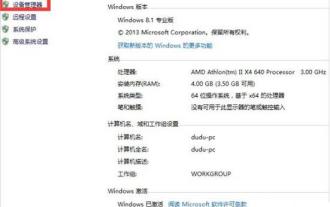 Penyelesaian kepada masalah penyesuai rangkaian win7 tidak boleh dimulakan
Mar 26, 2024 pm 09:56 PM
Penyelesaian kepada masalah penyesuai rangkaian win7 tidak boleh dimulakan
Mar 26, 2024 pm 09:56 PM
1. Masukkan komputer [Pengurus Peranti], buka Komputer Saya, klik kanan tetikus, pilih Properties di bahagian bawah dan klik untuk masuk ke panel kawalan Navigasi pertama di sebelah kiri panel kawalan ialah [Pengurus Peranti]. Seperti yang ditunjukkan dalam rajah: 2. Semak status [Penyesuai Rangkaian] Selepas memasukkan [Pengurus Peranti], cari [Penyesuai Rangkaian] dan klik untuk melihat status berkaitan kabel rangkaian dan kad rangkaian. Seperti yang ditunjukkan dalam rajah: 3. Kemas kini program perisian pemacu Biasanya, mungkin terdapat masalah dengan program pemacu Jika komputer boleh disambungkan ke kabel rangkaian, cara klik [Update Driver Software Program] untuk mengemas kini ke pemandu terkini apabila disambungkan ke komputer Masalahnya boleh diselesaikan. Seperti yang ditunjukkan dalam rajah: 4. Nyahpasang kad rangkaian wayarles Jika anda tidak mempunyai kabel rangkaian dan komputer tidak boleh mengakses Internet, pilih [Nyahpasang kad rangkaian wayarles].
 Bolehkah fail log iis dipadamkan?
Apr 09, 2024 pm 07:45 PM
Bolehkah fail log iis dipadamkan?
Apr 09, 2024 pm 07:45 PM
Ya, adalah mungkin untuk memadam fail log IIS. Pengalihan keluar melibatkan pemilihan tapak web atau kumpulan aplikasi melalui Pengurus IIS dan memadam fail log dalam tab Fail Log. Gunakan gesaan arahan untuk pergi ke direktori storan fail log (biasanya %SystemRoot%\System32\LogFiles\W3SVC1) dan gunakan arahan del untuk memadam fail log. Gunakan alat pihak ketiga seperti Log Parser untuk memadam fail log secara automatik.




